مەزمۇن جەدۋىلى
بۇ ماقالىدە قانداق قىلىپ مۇنەۋۋەر بىر يىلدا سېلىشتۇرۇش جەدۋىلىنى بارلىققا كەلتۈرىدىغانلىقى كۆرسىتىلدى. بۇ جەدۋەل ئارقىلىق يىللىق كىرىم ، ئېشىش ، سېتىش قاتارلىقلارنى سېلىشتۇرالايسىز. سىز بۇ ماقالىگە ئەگىشىش ئارقىلىق 4 خىل دىئاگراممىنى ئىشلىتىپ ئۆگىنىشنى ئۆگىنىسىز. 5> يىلنى سېلىشتۇرۇش جەدۋىلى. ئۇ ئامېرىكىدىكى 5 شىركەتنىڭ يىللىق ئېشىشىنى ئۆز ئىچىگە ئالىدۇ. بۇ يەردە يىللار بۇرۇن Y ھەرىپى ئىشلىتىلگەن بولۇپ ، مۇنەۋۋەر ئۇلارنى باشقا سانلىق مەلۇمات قۇرنىڭ بىر قىسمى ئەمەس دەپ ماۋزۇ دەپ قارايدۇ.
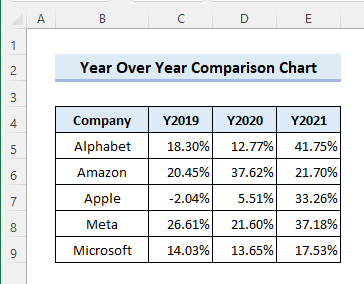
تۆۋەندىكى ئۇسۇللارغا ئەگىشىڭ سانلىق مەلۇمات جەدۋىلىنى ئىشلىتىپ يىلمۇ-يىل سېلىشتۇرۇش جەدۋىلىنى تۈزۈڭ. سىزىق جەدۋىلى .
📌 قەدەم باسقۇچلار ئۇ مۇنەۋۋەر سىزىق جەدۋىلىنى قىستۇرۇش دائىرىسىنى بايقىيالايدۇ.
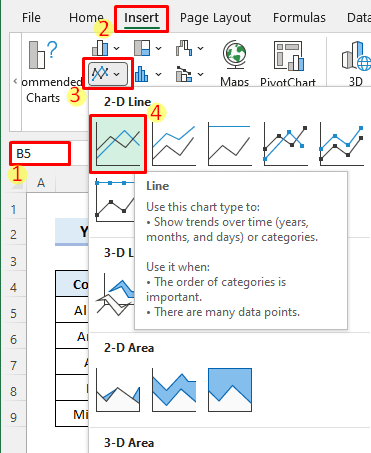
- ئۇنىڭدىن كېيىن ، تۆۋەندىكى نەتىجىگە ئېرىشىسىز. تەلەپكە ئاساسەن ئۇنىڭ نامىنى ئۆزگەرتىش ئۈچۈن جەدۋەل ماۋزۇسى نى باسسىڭىز بولىدۇ.
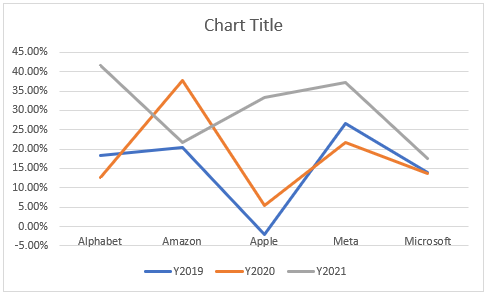
- ئەمما بۇ جەدۋەلدە يۈزلىنىش كۆرسىتىلدىھەر يىلى ئوخشىمىغان شىركەتلەرنىڭ ئېشىشى. سېلىشتۇرۇش ئۈچۈن ھەر بىر شىركەتنىڭ كۆپ يىللاردىن بۇيانقى تەرەققىيات يۈزلىنىشىنى كۆرسىتىش تېخىمۇ مۇۋاپىق ئەمەسمۇ؟ ھازىر ، دىئاگراممىنى ئوڭ چېكىپ سانلىق مەلۇماتنى نى چېكىڭ.
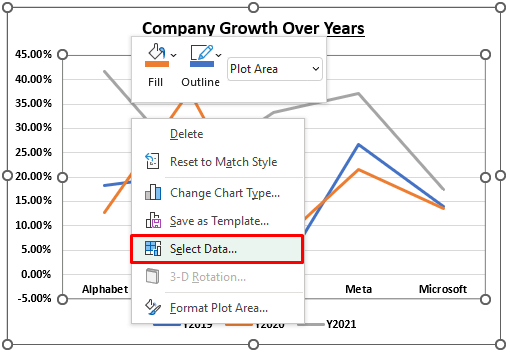
- ئاندىن نى بېسىڭ. قۇر / ستوننى ئالماشتۇرۇڭ ۋە OK نى تاللاڭ.
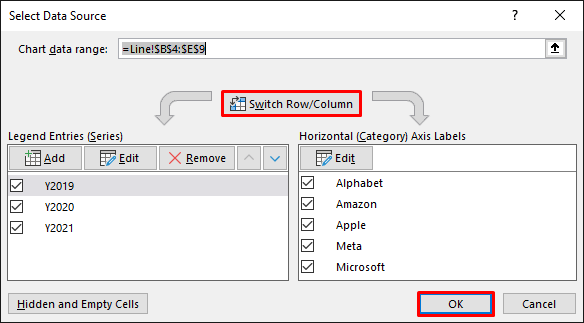
- ئۇنىڭدىن كېيىن ، دىئاگرامما تۆۋەندىكىدەك كۆرۈنىدۇ>
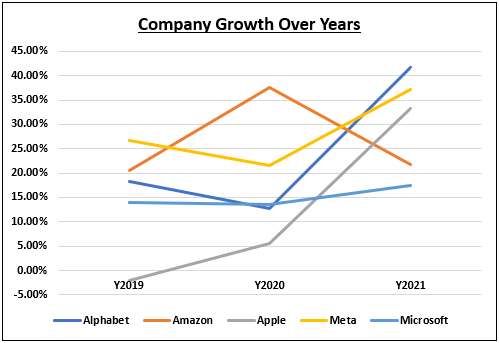
- ھازىر ، جەدۋەل ئېلېمېنتى بەتكۈچىدىن تەلەپ بويىچە رىۋايەتلەرنى يۆتكەڭ.
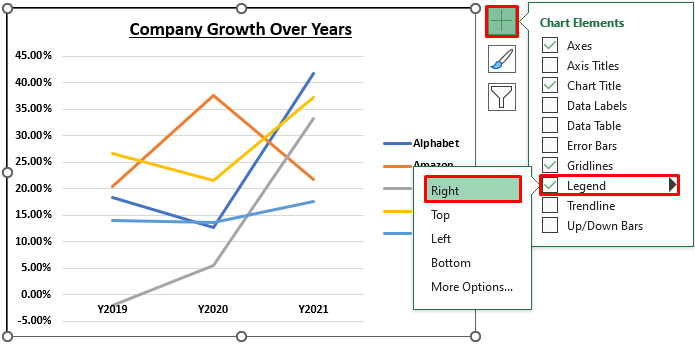
- سىز كاتەكچە تەكشۈرۈش رامكىسىنى بېسىش ئارقىلىق دىئاگراممىدىن كاتەكچە قوشالايسىز ياكى ئۆچۈرەلەيسىز.
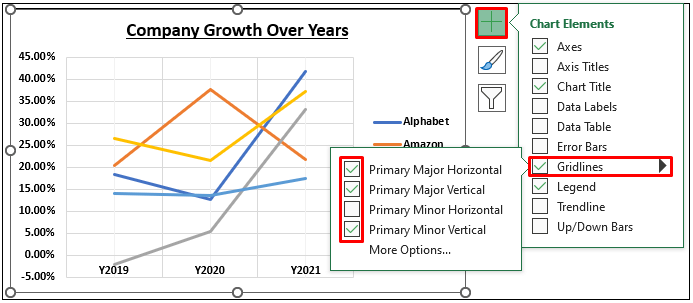
- ھازىر گورىزونتال ئوقىنىڭ توغرا توغرىلانمىغانلىقىغا دىققەت قىلىڭ. شۇڭا ئوقنىڭ ئۈستىدە ئوڭ تەرەپنى چېكىپ فورمات ئوق نى بېسىڭ.
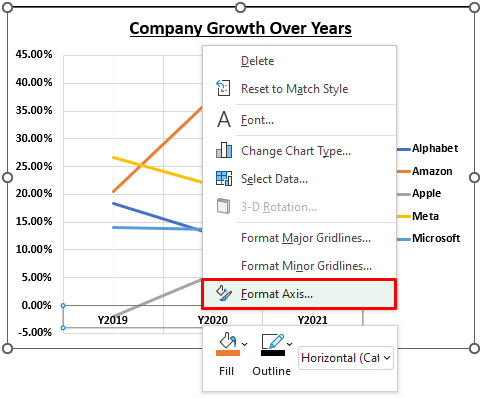
- ئاندىن لېبېل ئورنى دىن تۆۋەن دىن فورمات ئوق تاختىسىدىن.
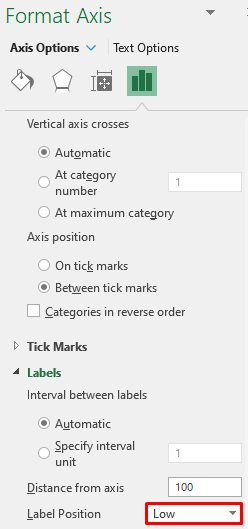
- ئۇنىڭدىن كېيىن ، ئوق بولىدۇ تۆۋەندىكىدەك تەڭشىلىدۇ.
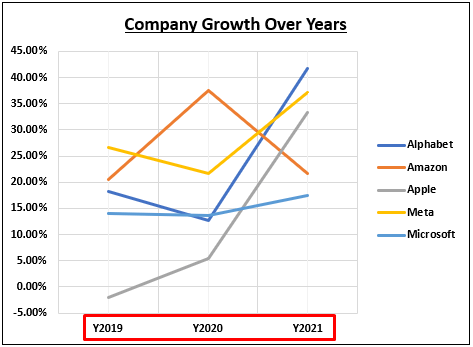
تېخىمۇ كۆپ ئوقۇڭ:
2. يىل بويى ستون جەدۋىلى بىلەن سېلىشتۇرۇش
ئۇنىڭدىن باشقا ، سىز ستون جەدۋىلى بىلەن يىلمۇ-يىل سېلىشتۇرۇشنى كۆرسىتەلەيسىز. بۇنى قىلالايدىغان تۆۋەندىكى باسقۇچلارغا ئەگىشىڭ. ئاندىن ستون ياكى ستونى قىستۇر & gt; & gt; 2-D ستون & gt; & gt; توپلانغان ستون دىن بەتكۈچ قىستۇر.
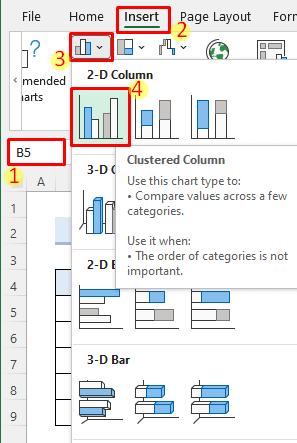
- ئاندىن ، ئىستون جەدۋىلى تۆۋەندىكىدەك قىستۇرۇلىدۇ. ئۇنىڭدىن كېيىن ، جەدۋەل ماۋزۇسى نى چېكىپ تەھرىرلەڭ.
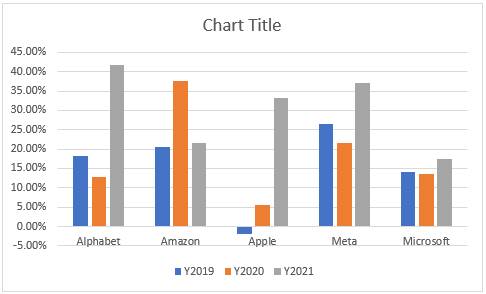
- ئۇنىڭدىن كېيىن ، جەدۋەل ئېلېمېنتى <نى چېكىڭ. 7> تىزىملىك ۋە رىۋايەت & gt; & gt; ئەڭ ئۈستىدىكى .
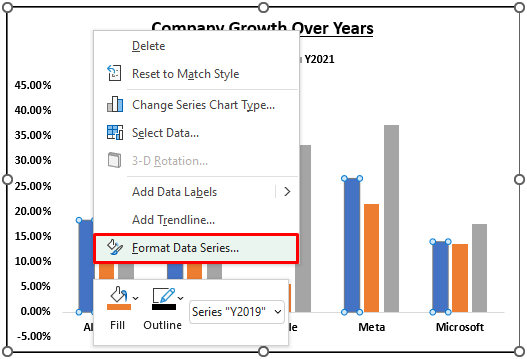
ئاندىن ، يۈرۈشلۈك قاپلاش نى% 0 گە ئۆزگەرتىپ ، بوشلۇق كەڭلىكى نى فورماتتىن% 70 كە ئۆزگەرتىڭ. سانلىق مەلۇمات يۈرۈشلۈكلىرى كۆزنەك>
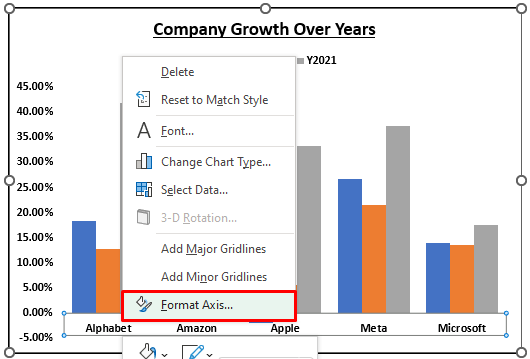
- ئاندىن ، بەلگە ئورنى نى فورمات ئوق تاختىسىدىن تۆۋەن گە ئۆزگەرتىڭ>
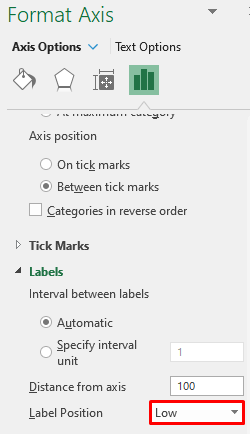
- ئۇنىڭدىن كېيىن ، تۆۋەندىكى نەتىجىنى كۆرىسىز.

- ئاخىرىدا ، خالىغان ئىستوننى ئوڭ چېكىپ ، مۇناسىپ سانلىق مەلۇماتلار ئۈچۈن تولدۇرۇڭ رەڭنى تاللىسىڭىز بولىدۇ.
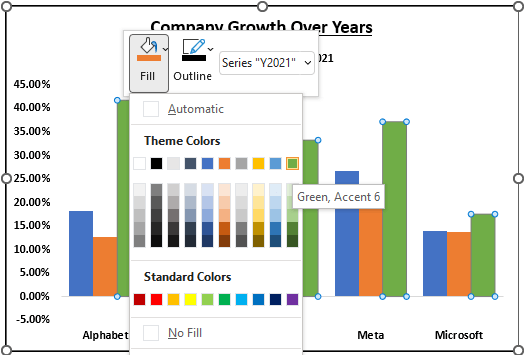
تېخىمۇ كۆپ ئوقۇڭ : Excel دىكى يانمۇ-يان سېلىشتۇرۇش جەدۋىلى (6 ماس كېلىدىغان مىسال) تاياق جەدۋىلى دىكى ئېشىش نىسبىتىنى يىلمۇ-يىل سېلىشتۇرۇش. بۇنى قىلىش ئۈچۈن تۆۋەندىكى باسقۇچلارغا ئەگىشىڭ. ئاندىن ستون ياكى ستونى قىستۇر & gt; & gt; 2-D Bar & gt; & gt; قىستۇر دىن توپلانغان بالداق بەتكۈچ.
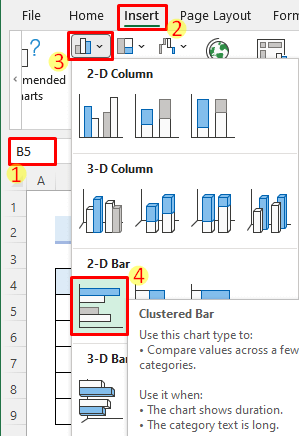
- ئۇنىڭدىن كېيىن ، تۆۋەندىكى نەتىجىگە ئېرىشىسىز. ئۇنى چېكىش ئارقىلىق جەدۋەل ماۋزۇسى نى خالىغانچە ئۆزگەرتەلەيسىز.
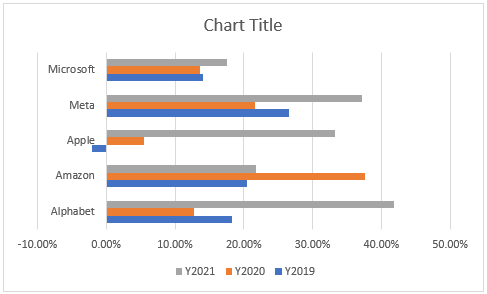
- ئوق ۋە فورمات ئوق نى تاللاڭ.
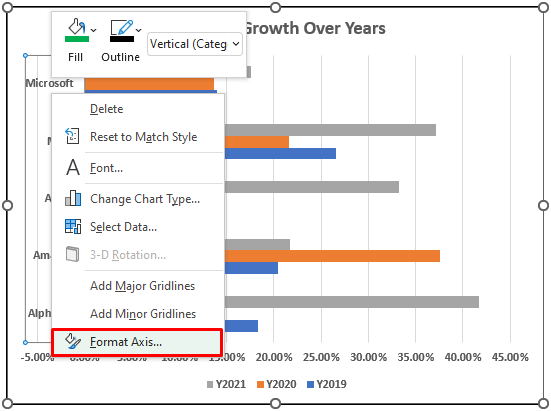
- ئاندىن ، بەلگە ئورنى نى تۆۋەنگە ئۆزگەرتىڭ فورمات ئوق

- ئۇنىڭدىن كېيىن ، ئوق مۇۋاپىق توغرىلىنىدۇ. 14>
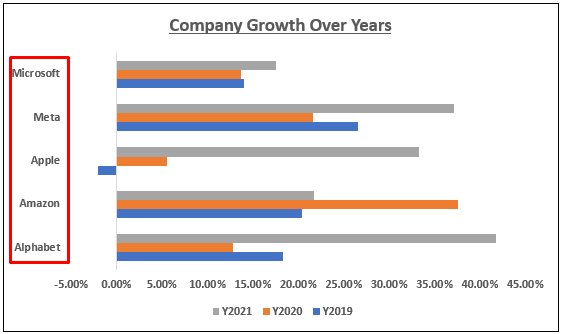
- ھازىر جەدۋەل ئېلېمېنتى تىزىملىكتىن سانلىق مەلۇمات بەلگىسى تەكشۈرۈش رامكىسىنى تەكشۈرۈڭ.
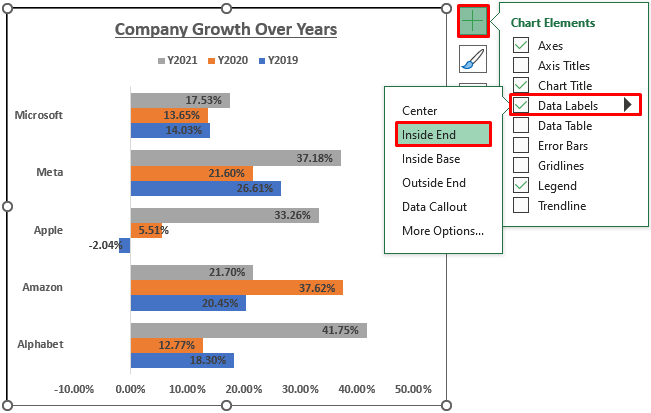
- ئاندىن سيۇژىت رايونىنىڭ ئۈستىدە ئوڭ تەرەپنى چېكىپ ، سىزىق رەڭگىنى تاللاڭ.
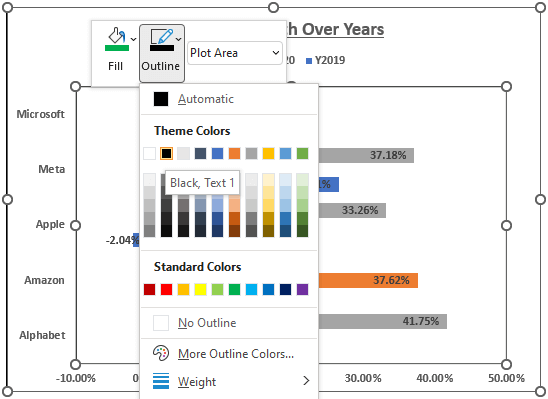
- ئاخىرىدا ، جەدۋەل تۆۋەندىكىدەك كۆرۈنىدۇ.
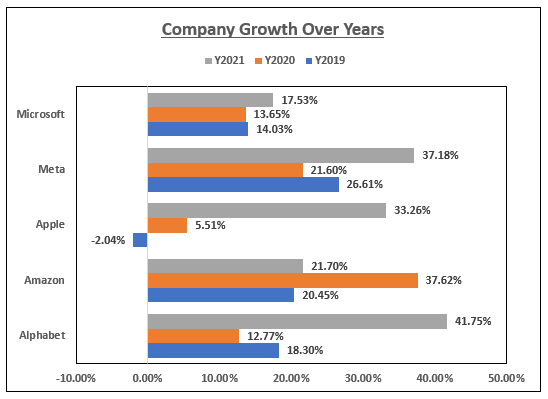
تېخىمۇ كۆپ ئوقۇڭ: 1>
4. يىلنى Pivot جەدۋىلى بىلەن سېلىشتۇرۇش
ئېشىش نىسبىتىنى يىلمۇ-يىل سېلىشتۇرۇشنىڭ يەنە بىر ئۇسۇلى PivotChart نى ئىشلىتىش. بۇنى قانداق قىلىش ئۈچۈن تۆۋەندىكى باسقۇچلارغا ئەگىشىڭ. ئاندىن قىستۇر & gt; & gt; PivotChart
>
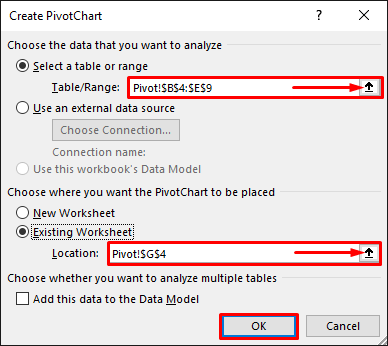
- ئۇنىڭدىن كېيىن ، قۇرۇق PivotTable ۋە قۇرۇق PivotChart قىستۇرۇلىدۇ. ھازىر PivotChart Fields دىكى بارلىق بۆلەكلەرنىڭ تەكشۈرۈش رامكىسىنى تەكشۈرۈڭكۆزنەك. ئاخىرىدا ، تۆۋەندىكى نەتىجىنى كۆرىسىز.
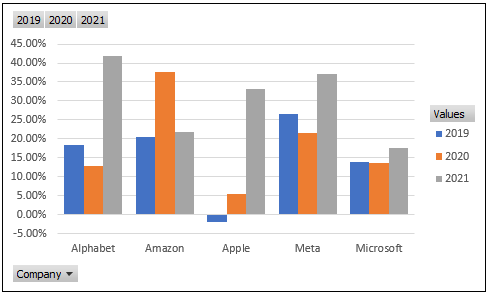
تېخىمۇ كۆپ ئوقۇڭ: Excel جەدۋىلىدىكى ئىككى يۈرۈش سانلىق مەلۇماتنى قانداق سېلىشتۇرۇش ( 5 مىسال)
ئەستە تۇتۇشقا تېگىشلىك ئىشلار
- جەدۋەلنى چېكىپ تەھرىرلەش قوراللىرىنى زىيارەت قىلىشىڭىز كېرەك.
- يىللارنى توغرا فورماتلاشقا كاپالەتلىك قىلىڭ. بۇ مۇنەۋۋەرلەر ئۇلارنى ماۋزۇ دەپ قارايدۇ. باشقا سوئاللىرىڭىز ياكى تەكلىپلىرىڭىز بارمۇ؟ تۆۋەندىكى ئىنكاس بۆلىكىنى ئىشلىتىپ بىزگە خەۋەر قىلىڭ. مۇنەۋۋەرلەر ھەققىدە تېخىمۇ كۆپ ئىزدىنىش ئۈچۈن سىز يەنە ExcelWIKI بىلوگىمىزنى زىيارەت قىلالايسىز. بىز بىلەن بىللە تۇرۇڭ ۋە داۋاملىق ئۆگىنىڭ.

